La technologie de reconnaissance optique de caractères (OCR) a fait d’énormes progrès au fil des années, permettant de déchiffrer avec une grande exactitude les textes imprimés à partir de supports physiques, comme des livres, à l’aide de photographies. La plupart des outils OCR sont conçus pour traiter des documents numérisés ou des fichiers PDF, qui par nature, ne permettent pas une simple copie de texte. Cependant, si vous devez extraire du texte à partir d’une capture d’écran, un outil OCR est indispensable.
L’outil OCR intégré de OneNote
Si vous utilisez OneNote 2016 sur votre ordinateur sous Windows 10, extraire du texte d’une capture d’écran est extrêmement simple. Il vous suffit d’intégrer la capture d’écran dans une note, de faire un clic droit dessus et de choisir l’option « Copier le texte de l’image » dans le menu contextuel. Les versions plus récentes de OneNote conservent cette fonctionnalité, mais elle est désormais basée sur le cloud. Cela signifie qu’après avoir inséré l’image, il faudra patienter quelques instants avant de voir apparaître l’option « Copier le texte de l’image ».
Une fois le texte copié, il peut être collé où vous le souhaitez, y compris sur la même page OneNote.
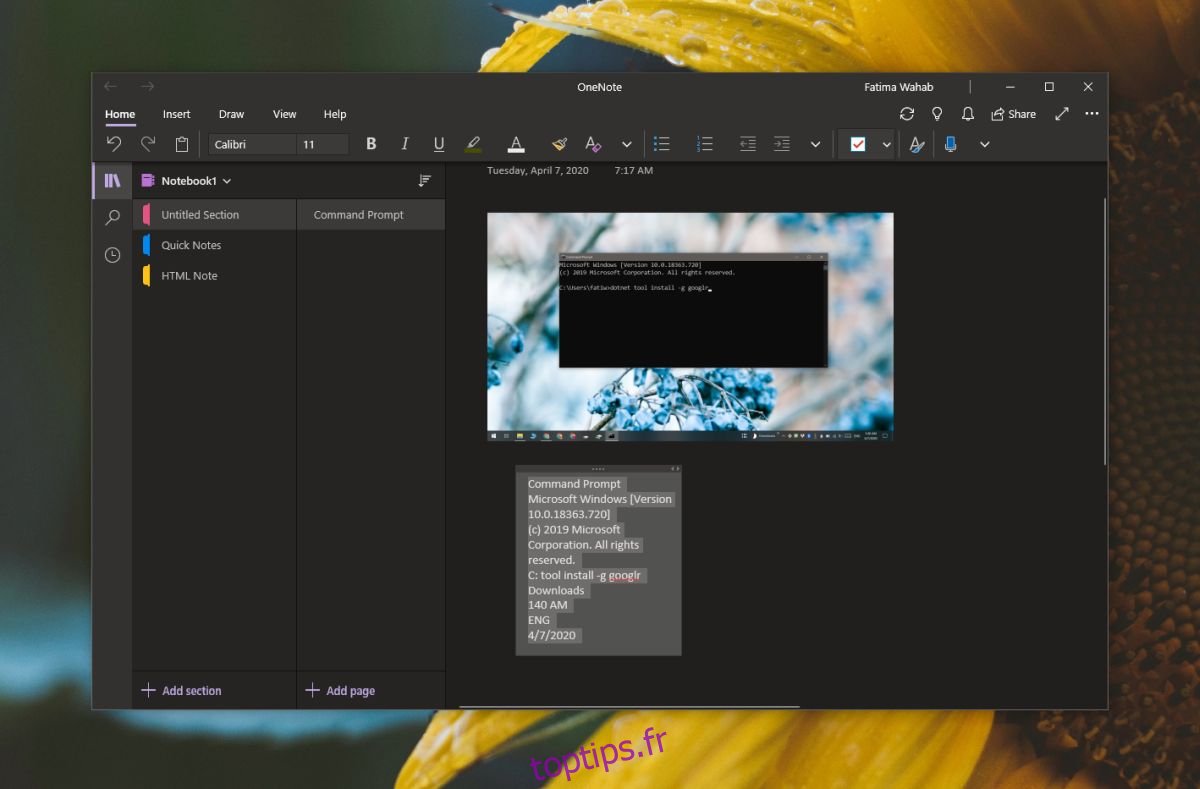
PhotoScan : Une alternative rapide pour l’OCR
Bien que OneNote soit efficace, il nécessite un certain temps d’attente avant d’extraire le texte, et l’insertion de la capture d’écran dans une page est une étape préalable. Ce processus est parfois plus long que nécessaire. Si vous recherchez une solution plus rapide, tournez-vous vers PhotoScan. Cette application gratuite propose des fonctionnalités avancées accessibles via un achat. Pour l’OCR, la version gratuite est largement suffisante.
Téléchargez PhotoScan depuis le Microsoft Store.
Lancez l’application et suivez son tutoriel rapide. Cliquez sur « Parcourir la photo » et sélectionnez la capture d’écran dont vous souhaitez extraire le texte.
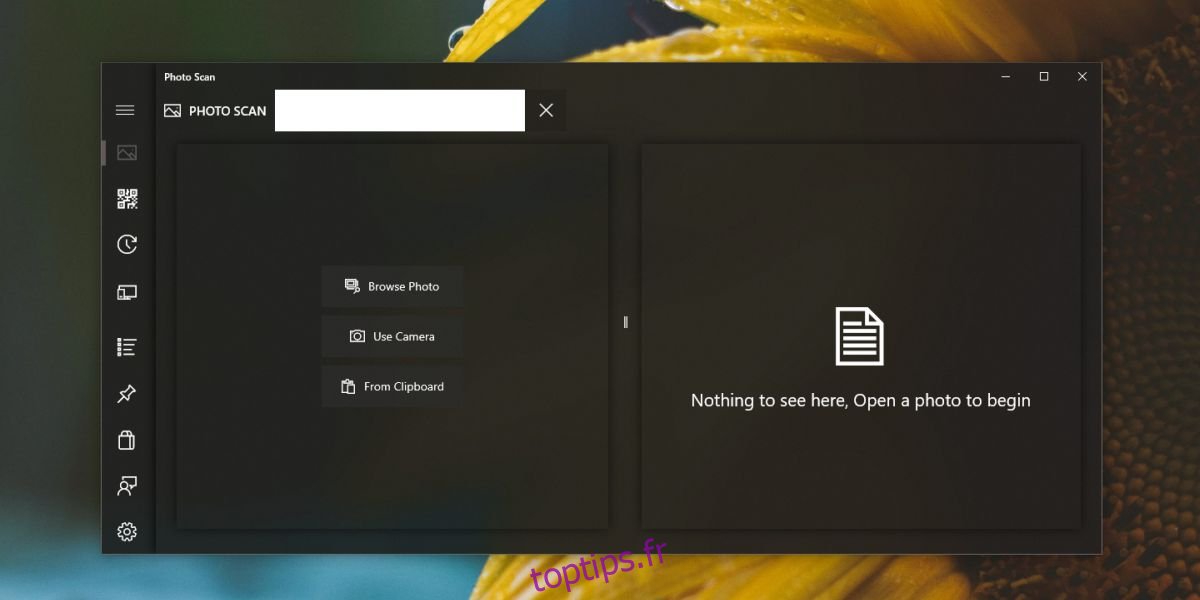
L’application affichera automatiquement l’ensemble du texte identifié dans l’image, que vous pourrez copier dans le presse-papiers et coller où vous le désirez.
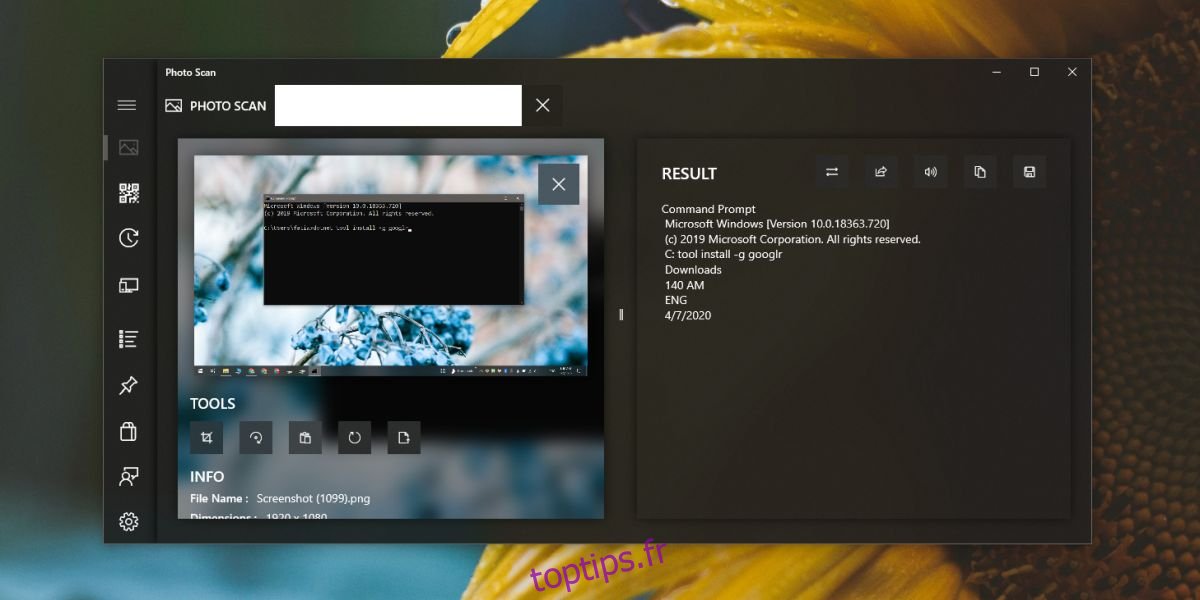
La lecture du texte se fait de gauche à droite. Cependant, l’application ne distingue pas les « bordures » ou les « séparateurs » qui pourraient structurer le texte. Par conséquent, le texte contenu dans une fenêtre d’application sera indifférencié du texte présent dans la barre d’état système. Dans la capture d’écran illustrée précédemment, l’application a identifié et affiché le texte provenant de la fenêtre d’invite de commandes, ainsi que le texte de la barre d’état système (le bouton de langue, l’heure et la date). Notez que l’heure et la date ne sont pas affichées consécutivement, le texte du bouton de langue s’étant intercalé entre les deux.
Si cette absence de séparation du texte pose problème, vous avez la possibilité de recadrer l’image en portions plus petites. Ainsi, chaque portion ne contiendra qu’un texte spécifique, facilitant la lecture par l’application. Cela peut demander un peu plus de temps, mais reste plus simple que de devoir saisir tout le texte manuellement.